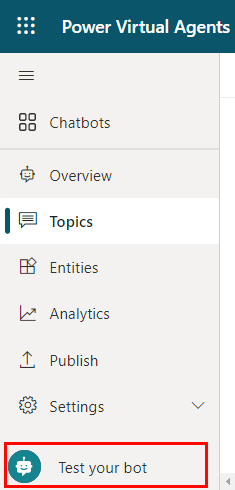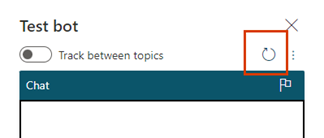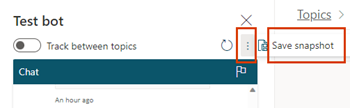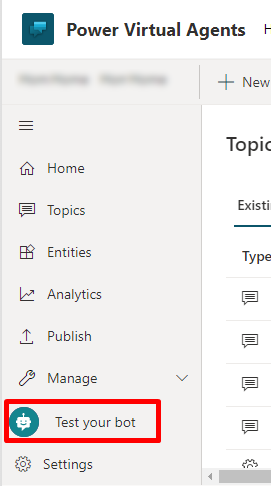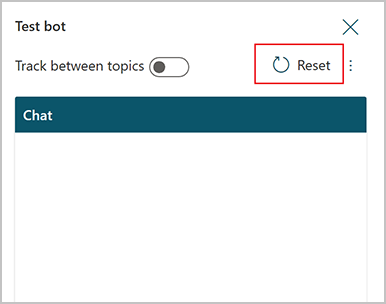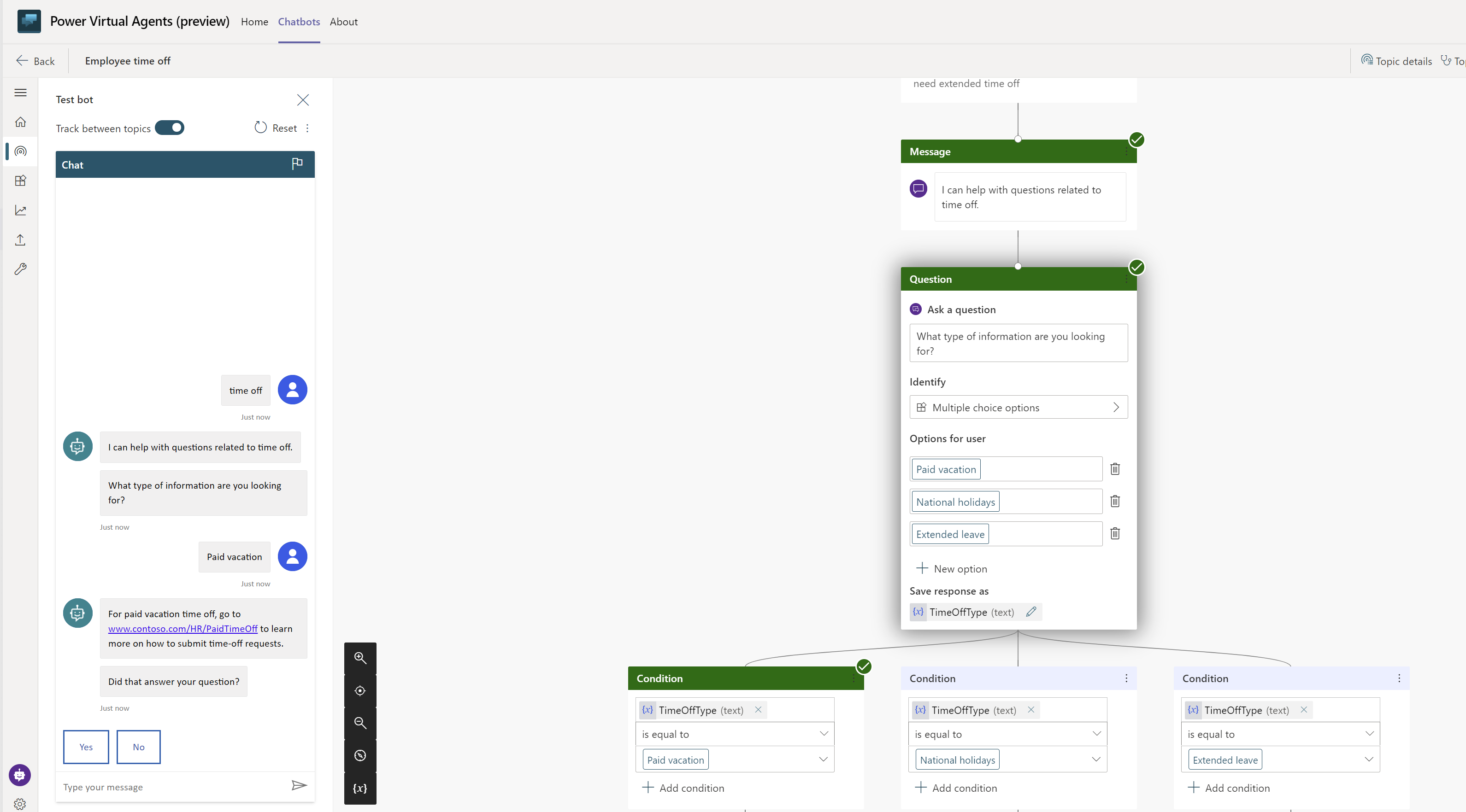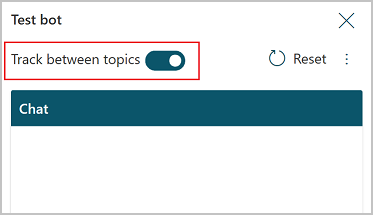Copilot Studio의 내 Copilot 테스트
중요
Power Virtual Agents 기능 및 특징은 생성 AI에 대한 막대한 투자와 Microsoft Copilot 전반의 향상된 통합에 따라 이제 Microsoft Copilot Studio의 일부가 되었습니다.
문서 및 교육 콘텐츠를 업데이트하는 동안 일부 문서와 스크린샷에서는 Power Virtual Agents을 참조할 수 있습니다.
Copilot Studio에서 Copilot을 설계할 때 Copilot 테스트 창을 사용하여 Copilot이 대화를 통해 고객을 어떻게 유도하는지 확인할 수 있습니다.
예기치 않은 동작을 찾아 수정하는 데 도움이 되도록 토픽 간 추적을 활성화하여 Copilot 대화를 단계별로 안내하고 제작 캔버스에서 해당 노드로 이동할 수 있습니다.
Copilot 테스트 창을 사용하여 사용자로서 Copilot 대화를 살펴보세요. 토픽이 제대로 작동하고 대화가 예상대로 진행되는지 확인하는 좋은 방법입니다.
대화 미리 보기
Copilot 테스트 창이 숨겨져 있으면 탐색 창 하단에 있는 내 Copilot 테스트를 선택하여 엽니다.
메시지 입력 필드에 텍스트를 입력합니다. 텍스트가 토픽에 대한 트리거 문구와 유사하면 해당 토픽이 시작됩니다.
Copilot 테스트 창에서 Copilot 응답을 선택합니다. 이렇게 하면 토픽 및 응답을 보낸 노드로 이동합니다. 발사된 노드에는 컬러 체크 표시와 컬러 하단 테두리가 있습니다.
활성 토픽 내에서 대화를 계속하면 실행되는 각 노드가 확인란과 아래쪽 테두리로 표시되고 캔버스 중앙에 위치하는 것을 확인할 수 있습니다.
토픽에서 토픽으로 이동하면서 전체 대화를 자동으로 추적하려면 Copilot 테스트 창 상단에서 추적을 켜십시오.
의도한 대로 진행된다는 점에 만족할 때까지 대화를 계속하세요.
Copilot 테스트와 상호 작용하는 동안 언제든지 토픽을 업데이트할 수 있습니다. 변경 사항을 적용하고 Copilot과 대화를 계속하려면 토픽을 저장하기만 하면 됩니다.
토픽을 저장하면 대화가 자동으로 지워지지 않습니다. 언제든지 테스트 Copilot에서 대화를 지우고 다시 시작하려면 재설정 아이콘을 선택하세요.
변수 값 테스트
Copilot을 테스트하면서 변수 값을 관찰할 수 있습니다.
보조 도구 모음에서 변수를 선택하여 변수 창을 엽니다.
테스트 탭으로 전환하고 원하는 변수 범주를 확장합니다.
테스트 대화를 진행하면서 사용 중인 변수의 값을 모니터링할 수 있습니다.
변수 속성을 검사하려면 원하는 변수를 선택하세요. 변수 속성 패널이 나타납니다.
변수 창을 사용하여 슬롯 채우기를 테스트하는 방법에 대한 자세한 내용은 엔터티 및 슬롯 채우기 사용을 참조하세요.
대화 스냅샷 저장
Copilot을 테스트하는 동안 대화 내용과 진단 데이터를 캡처하여 파일로 저장할 수 있습니다. 그런 다음 데이터를 분석하여 Copilot이 예상대로 응답하지 않는 것과 같은 문제를 해결할 수 있습니다.
경고
스냅샷 파일에는 중요한 정보가 포함될 수 있는 모든 Copilot 콘텐츠가 포함되어 있습니다.
Copilot 테스트 창 상단에서 추가 아이콘(…)을 선택한 다음 스냅샷 저장을 선택합니다.
스냅샷 파일에 중요한 정보가 포함될 수 있음을 알리는 메시지가 나타납니다.
저장을 선택하여 botContent.zip이라는 .zip 아카이브에 Copilot 콘텐츠와 대화 진단을 저장합니다.
botContent.zip 아카이브에는 두 개의 파일이 포함되어 있습니다.
- dialog.json에는 오류에 대한 자세한 설명을 포함한 대화형 진단이 포함되어 있습니다.
- botContent.yml에는 Copilot의 토픽 및 엔터티 및 변수를 포함한 기타 콘텐츠가 포함됩니다.
참고
문제를 신고하여 Copilot Studio 개선에 도움을 주세요. 테스트 창 상단 근처에 있는 플래그 아이콘을 사용하여 대화 ID를 Microsoft에 제출하세요. ID는 Microsoft가 대화 중 문제를 해결하는 데 사용하는 고유 식별자입니다. 대화 스냅샷 파일에 저장된 정보와 같은 다른 정보는 문제를 보고할 때 전송되지 않습니다. 수집된 모든 정보는 익명으로 유지되며 Copilot의 품질을 개선하는 데 사용됩니다.
피드백
출시 예정: 2024년 내내 콘텐츠에 대한 피드백 메커니즘으로 GitHub 문제를 단계적으로 폐지하고 이를 새로운 피드백 시스템으로 바꿀 예정입니다. 자세한 내용은 다음을 참조하세요. https://aka.ms/ContentUserFeedback
다음에 대한 사용자 의견 제출 및 보기